Este artículo explicará cómo volver a cambiar la red de NetPlan/CloudInit en Ubuntu 20.04 Focal Fossa Linux a una networking aún obsoleta. administrado a través de /etc/network/interfaces .
En este tutorial aprenderás:
- Cómo volver a la convención de nomenclatura de red eth0..n
- Cómo instalar
ifupdown
- Cómo eliminar CloudInit
- Cómo habilitar el demonio de red
ADVERTENCIA
No se admite ni se recomienda volver de NetPlan/CloudInit al demonio de red ahora obsoleto, ya que podría terminar con un sistema dañado.
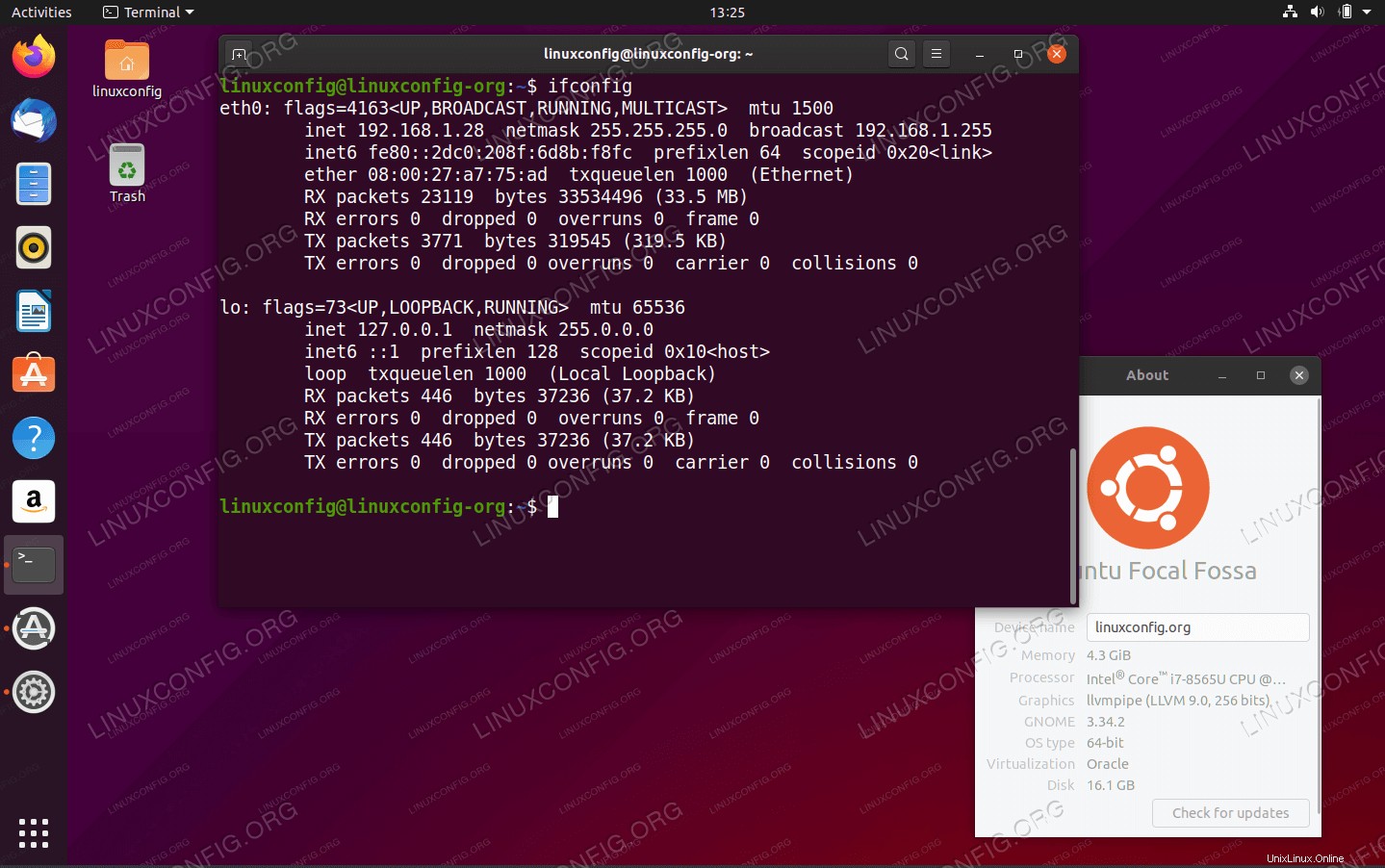
Cómo volver a cambiar la red a /etc/network/interfaces en Ubuntu 20.04 Focal Fossa Linux
Requisitos de software y convenciones utilizadas
Requisitos de software y convenciones de la línea de comandos de Linux | Categoría | Requisitos, convenciones o versión de software utilizada |
|---|
| Sistema | Ubuntu 20.04 instalado o Ubuntu 20.04 Focal Fossa actualizado |
| Software | N/A |
| Otro | Acceso privilegiado a su sistema Linux como root o a través de sudo comando. |
| Convenciones | # – requiere que los comandos de Linux dados se ejecuten con privilegios de root, ya sea directamente como usuario root o mediante el uso de sudo comando
$ – requiere que los comandos de Linux dados se ejecuten como un usuario normal sin privilegios |
Cómo volver a cambiar la red a /etc/network/interfaces en Ubuntu 20.04 instrucciones paso a paso
- El primer paso es instalar herramientas para configurar las interfaces de red
$ sudo apt update
$ sudo apt install ifupdown net-tools
- A continuación, cambie desde el
enp0s3 actual a la antigua convención de nomenclatura de interfaces de red eth0 . Para hacerlo con privilegios administrativos edite el /etc/default/grub archivo y cambie la siguiente línea:FROM:
GRUB_CMDLINE_LINUX=""
TO:
GRUB_CMDLINE_LINUX="net.ifnames=0 biosdevname=0"
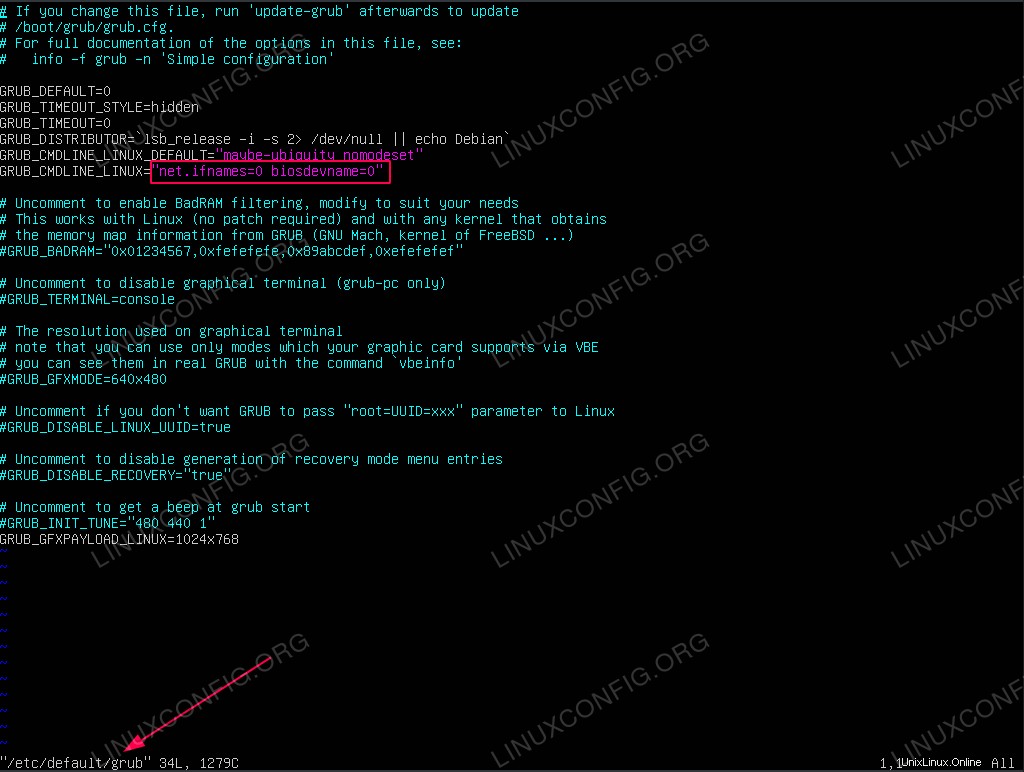 Edite el arranque de Grub para cambiar a la antigua convención de nomenclatura de interfaces de red, por ejemplo.
Edite el arranque de Grub para cambiar a la antigua convención de nomenclatura de interfaces de red, por ejemplo. eth0
Una vez que esté listo, actualice Grub con:
$ sudo update-grub
- Reinicie su sistema:
$ sudo reboot
- Como root o cualquier usuario administrativo, edite
/etc/network/interfaces archivo y establecer eth0 interfaz de red para obtener la dirección IP de DHCP:source /etc/network/interfaces.d/*
# The loopback network interface
auto lo
iface lo inet loopback
# The primary network interface
allow-hotplug eth0
iface eth0 inet dhcp
Consulte este artículo si necesita configurar su interfaz de red en una dirección IP estática.
- Reiniciar
eth0 interfaz:$ sudo ifdown --force eth0
$ sudo ifup eth0
NOTA
Reinicio de red a través de /etc/init.d/networking no es funcional Para reiniciar su red use el ifdown y ifup comandos como se muestra arriba.
- En esta etapa debería tener su
eth0 configurado. Usa ifconfig comando para comprobar la configuración de la interfaz de red:ifconfig
eth0: flags=4163 mtu 1500
inet 192.168.1.28 netmask 255.255.255.0 broadcast 192.168.1.255
inet6 fe80::2dc0:208f:6d8b:f8fc prefixlen 64 scopeid 0x20
ether 08:00:27:a7:75:ad txqueuelen 1000 (Ethernet)
RX packets 22820 bytes 33504917 (33.5 MB)
RX errors 0 dropped 0 overruns 0 frame 0
TX packets 3446 bytes 282861 (282.8 KB)
TX errors 0 dropped 0 overruns 0 carrier 0 collisions 0
lo: flags=73 mtu 65536
inet 127.0.0.1 netmask 255.0.0.0
inet6 ::1 prefixlen 128 scopeid 0x10
loop txqueuelen 1000 (Local Loopback)
RX packets 409 bytes 34213 (34.2 KB)
RX errors 0 dropped 0 overruns 0 frame 0
TX packets 409 bytes 34213 (34.2 KB)
TX errors 0 dropped 0 overruns 0 carrier 0 collisions 0
- Primero deshabilite y detenga Configurar la resolución de DNS para, por ejemplo.
8.8.8.8 servidor de nombres: $ sudo unlink /etc/resolv.conf
$ sudo echo nameserver 8.8.8.8 >> /etc/resolv.conf
- Hagamos una limpieza del alma. Eliminar el paquete de inicio de la nube:
$ sudo dpkg -P cloud-init
$ sudo rm -fr /etc/cloud/
Deshabilitar y detener el servicio resuelto por systemd:
$ sudo systemctl disable --now systemd-resolved
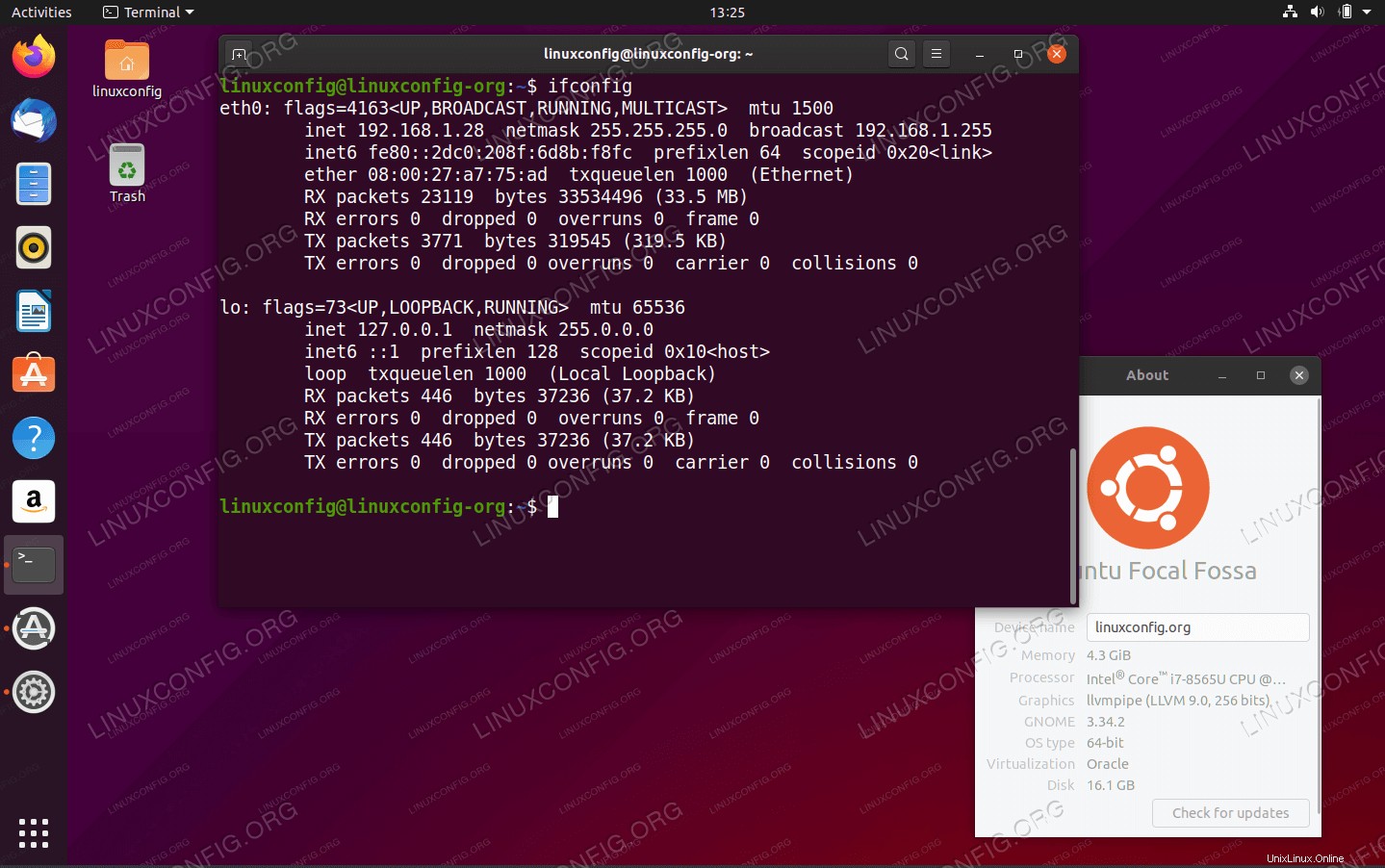 Cómo volver a cambiar la red a /etc/network/interfaces en Ubuntu 20.04 Focal Fossa Linux
Cómo volver a cambiar la red a /etc/network/interfaces en Ubuntu 20.04 Focal Fossa Linux 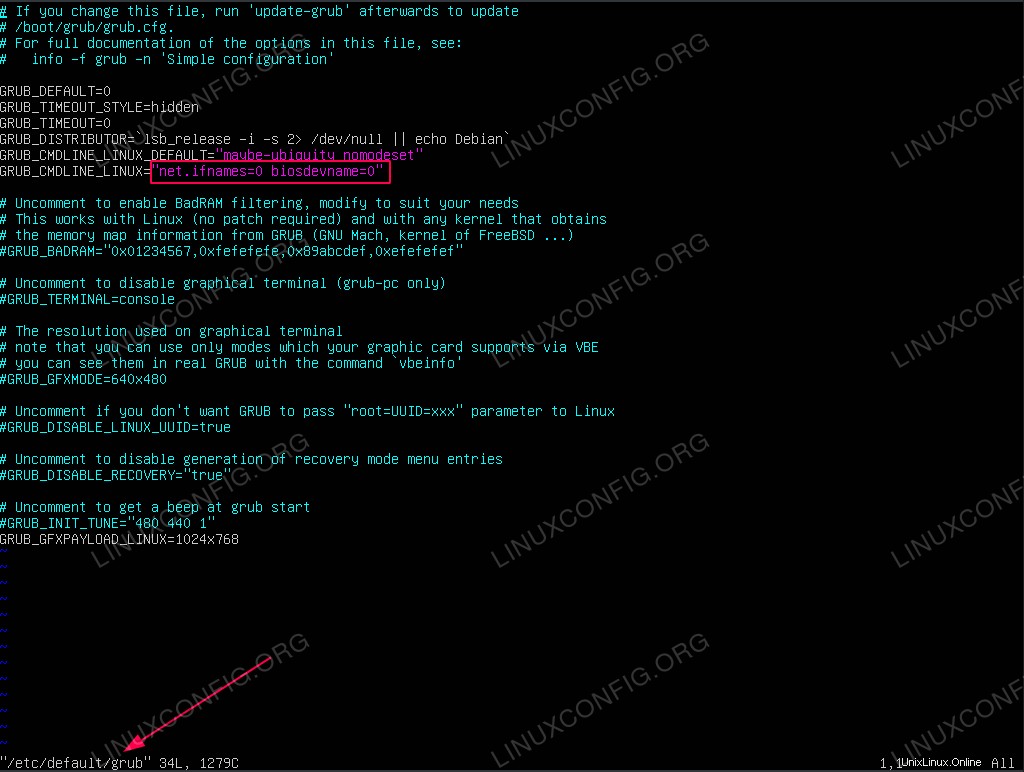 Edite el arranque de Grub para cambiar a la antigua convención de nomenclatura de interfaces de red, por ejemplo.
Edite el arranque de Grub para cambiar a la antigua convención de nomenclatura de interfaces de red, por ejemplo.